Comment trouver le mot de passe Wi-Fi sur Apple iOS 16 ?
Selon MacRumors, Apple a ajouté une fonctionnalité très utile dans iOS 16, permettant aux utilisateurs de visualiser facilement les mots de passe Wi-Fi stockés et de copier les mots de passe pour les partager avec leurs amis ou leur famille. Pour utiliser cette fonctionnalité, les utilisateurs doivent authentifier leur identité. Ils peuvent choisir d'utiliser Face ID, Touch ID ou un mot de passe pour vérifier. Après avoir réussi la vérification, ils peuvent afficher et copier le mot de passe. L'ajout de cette fonctionnalité offre sans aucun doute aux utilisateurs un moyen plus pratique de gérer et de partager les mots de passe Wi-Fi.
Si vous possédez un iPhone, vous aurez peut-être du mal à partager votre mot de passe Wi-Fi lorsque votre famille ou vos amis viennent, en particulier ceux qui utilisent des appareils Android ou des ordinateurs portables Windows. Même si votre téléphone est connecté à un réseau Wi-Fi, vous devez toujours trouver le mot de passe au dos du routeur ou sur un ancien morceau de papier, qui n'est pas sécurisé. Cependant, au lancement d'iOS 16, l'affichage des mots de passe Wi-Fi deviendra très pratique.
La dernière version d'iOS 16 inclut également une série d'améliorations. Laissez-moi maintenant vous présenter comment vérifier le mot de passe Wi-Fi sur Apple iOS 16.
Après la mise à jour du système iOS 16, vous pouvez retrouver la section Wi-Fi dans les paramètres.
Après la connexion au réseau WiFi, lorsque nous cliquons sur l'icône [i], une nouvelle option apparaîtra, à savoir [Mot de passe]. Cette option permet de saisir le mot de passe WiFi.
Après l'authentification, l'utilisateur peut cliquer pour afficher le mot de passe du réseau WiFi. Après s'être authentifié par Face ID, Touch ID ou un mot de passe, cliquer affichera le mot de passe du réseau WiFi.
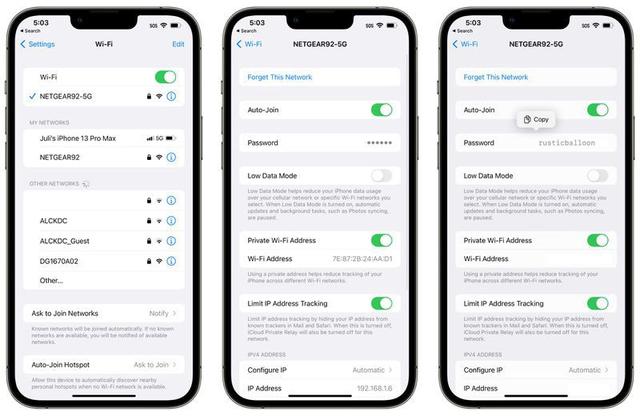
Si vous faites partie de ces utilisateurs qui voulaient essayer ces fonctionnalités mais qui n'ont pas réussi à passer à iOS 16, ne vous inquiétez pas ! Vous pouvez utiliser des outils professionnels de réparation de téléphone pour résoudre ce problème. Ces outils peuvent vous aider à résoudre les problèmes du système iOS et à ramener votre appareil à la normale. De plus, ces outils peuvent également vous aider à sauvegarder et à restaurer vos données, garantissant ainsi que vos informations importantes ne seront pas perdues. Alors ne vous découragez pas, essayez ces outils de réparation de téléphone et vous trouverez peut-être une solution à votre problème !
Cet outil est un outil de réparation de téléphone Apple pratique, qui peut réparer rapidement divers problèmes système de l'iPhone/iPad/iPod/AppleTV. En utilisant cet outil, vous pouvez facilement résoudre plus de 150 problèmes courants des appareils iOS, tels qu'une pomme blanche, un écran noir, un redémarrage non-stop, un blocage en mode de récupération, un échec de mise à jour, un démarrage impossible, etc. Il fournit une fonction de réparation en un clic pour remettre votre appareil opérationnel rapidement. Quel que soit le problème auquel vous êtes confronté, cet outil peut vous aider à le résoudre et à redonner vie à votre appareil Apple.
Tout d'abord, nous devons télécharger et installer l'outil de réparation. Ensuite, utilisez le câble de données pour connecter l'appareil à l'ordinateur et cliquez sur « Réparation du système iOS ». Ensuite, sélectionnez le mode "Réparation standard". Cette étape est très importante car ce n'est qu'en choisissant le bon mode de réparation que vous pourrez réparer efficacement les problèmes de l'appareil. Assurez-vous donc de bien choisir.
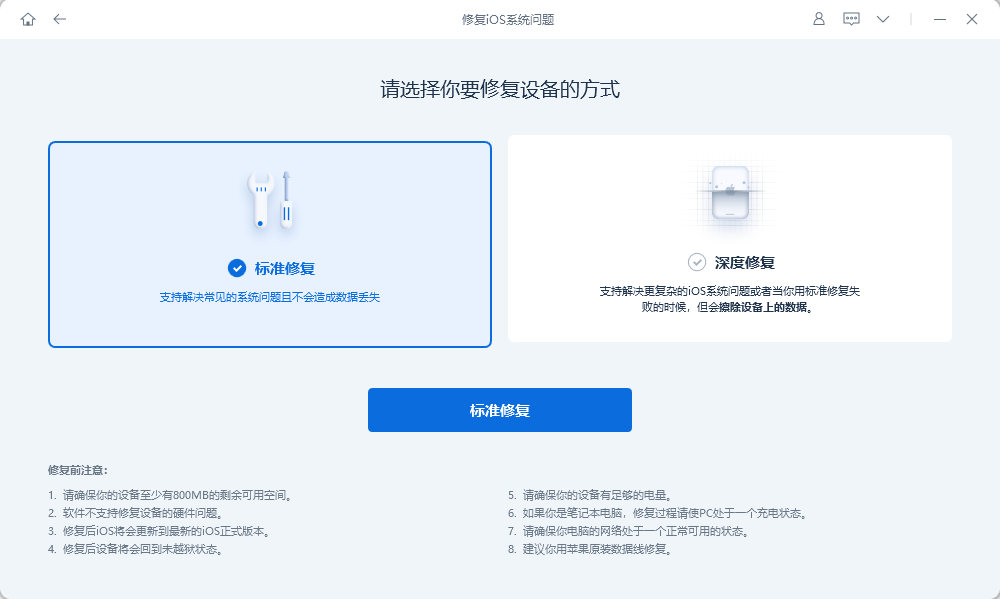
Étape 2 : Une fois que le logiciel reconnaît l'appareil, vous pouvez cliquer sur le bouton « Télécharger le micrologiciel » pour lancer le téléchargement du micrologiciel requis. Une fois le téléchargement réussi, le logiciel commencera à réparer l'appareil. L'ensemble du processus de mise à jour prend environ 10 minutes. Assurez-vous de ne pas débrancher le câble de données pendant cette période et attendez patiemment jusqu'à ce que « Réparation terminée » s'affiche.
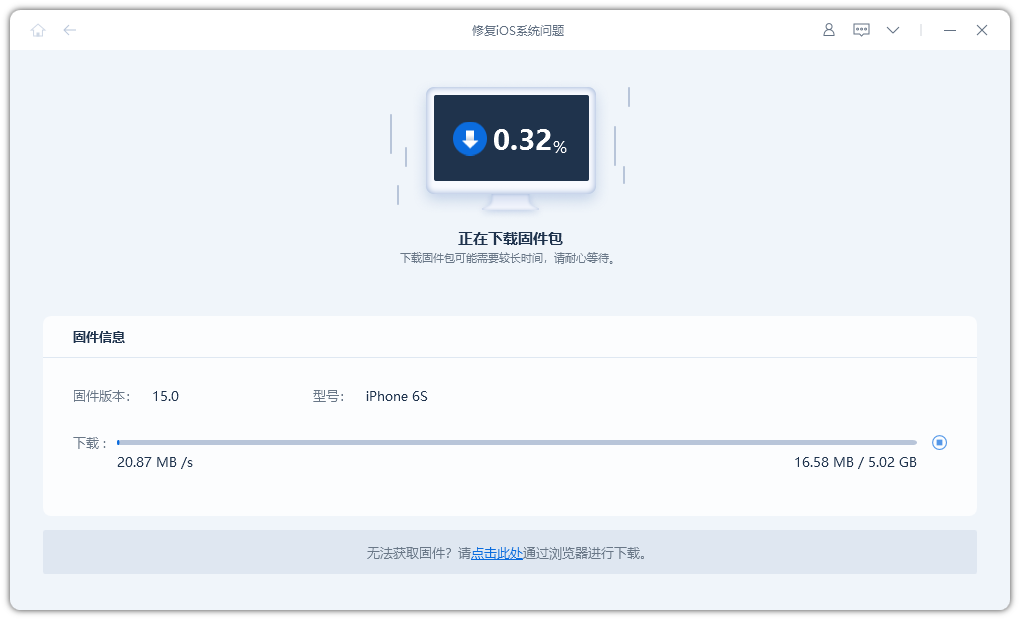
Étape 3 : Félicitations, la mise à niveau est réussie !
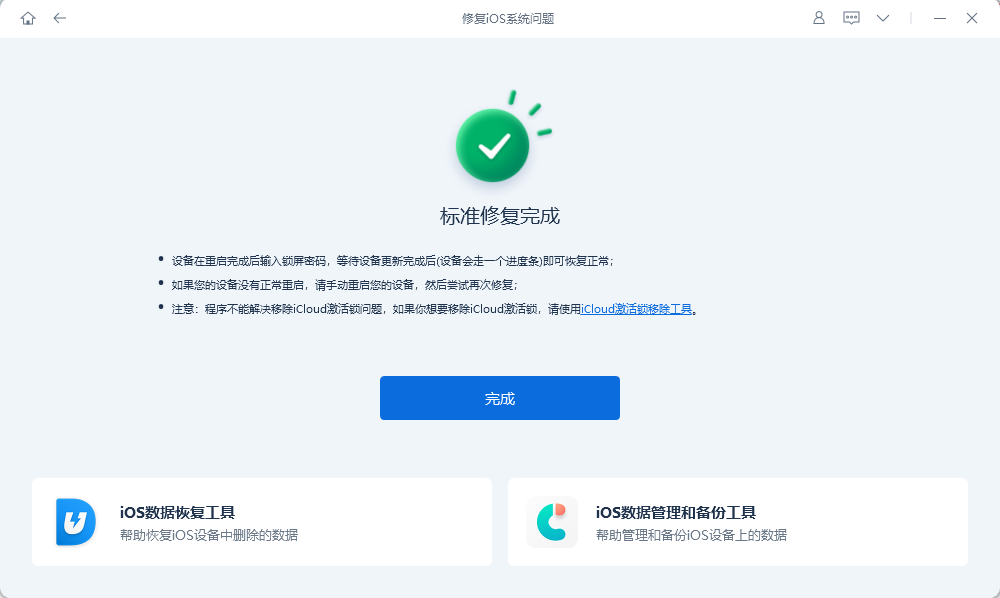
Bienvenue pour télécharger l'outil de réparation de téléphone Apple, il est très simple à utiliser. Qu'il s'agisse d'un écran défectueux ou d'un système instable, vous pouvez facilement résoudre le problème en quelques étapes simples. Si vous rencontrez des problèmes avec votre iPhone, autant essayer cet outil de réparation, je pense qu'il vous apportera une aide inattendue. Téléchargez-le maintenant et donnez un tout nouveau look à votre iPhone !
Ce qui précède est le contenu détaillé de. pour plus d'informations, suivez d'autres articles connexes sur le site Web de PHP en chinois!

Outils d'IA chauds

Undresser.AI Undress
Application basée sur l'IA pour créer des photos de nu réalistes

AI Clothes Remover
Outil d'IA en ligne pour supprimer les vêtements des photos.

Undress AI Tool
Images de déshabillage gratuites

Clothoff.io
Dissolvant de vêtements AI

AI Hentai Generator
Générez AI Hentai gratuitement.

Article chaud

Outils chauds

Bloc-notes++7.3.1
Éditeur de code facile à utiliser et gratuit

SublimeText3 version chinoise
Version chinoise, très simple à utiliser

Envoyer Studio 13.0.1
Puissant environnement de développement intégré PHP

Dreamweaver CS6
Outils de développement Web visuel

SublimeText3 version Mac
Logiciel d'édition de code au niveau de Dieu (SublimeText3)
 8 applications iPhone i & # 039; j'utilise pour essayer de vivre pour toujours
Mar 16, 2025 am 12:19 AM
8 applications iPhone i & # 039; j'utilise pour essayer de vivre pour toujours
Mar 16, 2025 am 12:19 AM
Maximisez votre durée de vie: applications iPhone pour une vie plus saine et plus longue Groucho Marx aspirait à vivre pour toujours ou à mourir en essayant. Bien que l'immortalité reste insaisissable, nous pouvons prolonger considérablement notre durée de vie et HealthSpan (la durée que nous enjoutons
 Les meilleurs étuis iPad Air de 11 pouces de 2025
Mar 19, 2025 am 06:03 AM
Les meilleurs étuis iPad Air de 11 pouces de 2025
Mar 19, 2025 am 06:03 AM
Top iPad Air Cas de 11 pouces: un guide complet (mis à jour 14/03/2025) Ce guide mis à jour met en valeur les meilleurs cas d'iPad Air de 11 pouces disponibles, répondant à divers besoins et budgets. Que vous soyez propriétaire du nouveau M3 ou du modèle M2, en protégeant votre investissement
 Google Assistant ne fonctionnera plus avec Waze sur iPhone
Apr 03, 2025 am 03:54 AM
Google Assistant ne fonctionnera plus avec Waze sur iPhone
Apr 03, 2025 am 03:54 AM
Google est l'intégration de Sunseting Google Assistant dans Waze pour iPhones, une fonctionnalité qui fonctionne mal depuis plus d'un an. Cette décision, annoncée sur le Waze Community Forum, vient alors que Google se prépare à remplacer pleinement Google Assistant par son
 Les meilleurs cas de 13 pouces iPad Pro de 2025
Mar 25, 2025 am 02:49 AM
Les meilleurs cas de 13 pouces iPad Pro de 2025
Mar 25, 2025 am 02:49 AM
Si vous avez fait le pas avec l'iPad Pro de 13 pouces, vous voudrez le suivre avec un cas pour le protéger contre les dommages accidentels.
 Les meilleurs étuis iPad Air de 13 pouces de 2025
Mar 20, 2025 am 02:42 AM
Les meilleurs étuis iPad Air de 13 pouces de 2025
Mar 20, 2025 am 02:42 AM
Recommandé Best iPad Air 13 pouces de protection en 2025 Votre nouvel air iPad de 13 pouces est facilement rayé, coloré ou même cassé sans étui protecteur. Un bon cas de protection protège non seulement votre tablette, mais améliore également son apparence. Nous avons sélectionné une variété de cas de protection avec une excellente apparence pour vous, et il y en a toujours un pour vous! Mise à jour: 15 mars 2025 Nous avons mis à jour la sélection du meilleur cas d'iPad Air à budget et ajouté des instructions sur la compatibilité des cas. Meilleur choix global: Apple Smart Folio pour iPad Air 13 pouces Prix d'origine 99 $, prix actuel 79 $, économisant 20 $! Apple Smart FO
 Apple Intelligence est un buste mais il a eu un avantage majeur
Mar 25, 2025 am 03:08 AM
Apple Intelligence est un buste mais il a eu un avantage majeur
Mar 25, 2025 am 03:08 AM
Résumé d'Apple Intelligence a jusqu'à présent sous-alimenté avec des fonctionnalités peu impressionnantes, dont certaines n'arriveront probablement pas avant le lancement d'iOS 19 plus tard dans
 La simple raison pour laquelle je n'utilise pas le partage de la famille Apple (aussi bien qu'il soit)
Mar 22, 2025 am 03:04 AM
La simple raison pour laquelle je n'utilise pas le partage de la famille Apple (aussi bien qu'il soit)
Mar 22, 2025 am 03:04 AM
Le partage de la famille d'Apple: une promesse brisée? Demandez à l'achat de non-protéger contre les charges de terre Le partage de la famille d'Apple, bien que pratique pour le partage d'applications, d'abonnements, et plus encore, a un défaut important: sa fonctionnalité "demander d'achat" ne parvient pas à
 Quelle version de l'iPhone est la meilleure?
Apr 02, 2025 pm 04:53 PM
Quelle version de l'iPhone est la meilleure?
Apr 02, 2025 pm 04:53 PM
La meilleure version iPhone dépend de vos besoins individuels. 1. L'iPhone12 convient aux utilisateurs qui ont besoin de 5G. 2. L'iPhone 13 convient aux utilisateurs qui ont besoin d'une longue durée de vie de la batterie. 3. Les iPhone 14 et 15Promax conviennent aux utilisateurs qui ont besoin de fonctions de photographie puissantes, en particulier 15Promax prend également en charge les applications AR.






